Anuncio publicitario
![Cómo crear una imagen de bienvenida personalizada para Grub 2 [Linux] logogrb](/f/206f15d169acb0d25f19f4bf91416bea.jpeg) Hace algún tiempo te mostramos cómo puede crear una pantalla de presentación personalizada para el cargador de arranque GRUB Cómo crear una imagen de bienvenida personalizada para GRUB Lee mas , lo que le da a su computadora una sensación única cuando se inicia y aparece la primera pantalla. Bueno, las cosas han cambiado desde entonces y GRUBv2 está fuera y en uso.
Hace algún tiempo te mostramos cómo puede crear una pantalla de presentación personalizada para el cargador de arranque GRUB Cómo crear una imagen de bienvenida personalizada para GRUB Lee mas , lo que le da a su computadora una sensación única cuando se inicia y aparece la primera pantalla. Bueno, las cosas han cambiado desde entonces y GRUBv2 está fuera y en uso.
GRUBv2 es la próxima versión del inmensamente popular cargador de arranque GRUB. Ofrece capacidades mejoradas como una interfaz gráfica y un mejor diseño. Si eres fanático de los mods como yo y probaste el tutorial anterior con GRUBv2, te habrás dado cuenta de que ya no funciona de esa manera. Actualicemos los pasos y veamos cómo podemos crear una imagen de bienvenida personalizada de GRUB 2.
- Elija una foto de su elección y ábrala en GIMP. A diferencia del tutorial anterior para GRUB, donde tenía que elegir imágenes bastante tenues que no tenían muchos colores o degradados, puede ser un poco más extravagante con la selección de imágenes en GRUB 2
- Una vez que lo tenga abierto, cambie su tamaño a 640 x 480 píxeles. (Puede utilizar diferentes dimensiones, pero eso requiere un poco de esfuerzo extra como veremos a continuación). Para hacerlo, vaya al menú de la imagen y elija escala.
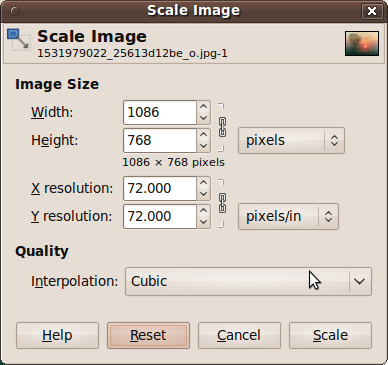
- Puede modificar la imagen a su gusto, quizás agregar una cita motivadora o el logo de su empresa o lo que quiera.
- Ahora ve a Archivo> Guardar como. En el cuadro de diálogo que aparece, elija guardar el archivo como archivo .tga.
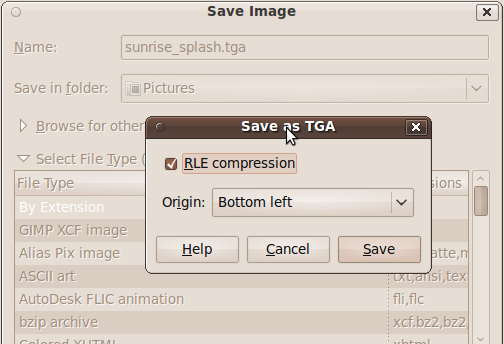
Con la imagen lista, es hora de entrar en modo de configuración. Mucho ha cambiado en GRUB2, así que siga leyendo incluso si está familiarizado con el procedimiento para el cargador de GRUB heredado.
- En primer lugar, debe copiar el archivo en el directorio apropiado para poder informar a GRUB al respecto. Copie el archivo que acaba de crear en /boot/grub directorio.
- Enciende tu editor de texto favorito y apúntalo/etc/grub.d/05_debian_theme. Ahora busque una línea que mencione archivos de imagen. En mi sistema, es la línea número 16 de dicho archivo y se ve así:

- Necesitamos editarlo y reemplazar el nombre del archivo de imagen, con el nombre del archivo que guardó en los pasos anteriores (sunrise_splash en mi caso)
Ya casi terminamos aquí, ahora emita el sudo update-grub2 comando y verifique que se complete correctamente. Te dice si encontró la imagen que mencionaste. Si no es así, lo más probable es que se haya perdido algo en los pasos mencionados anteriormente.
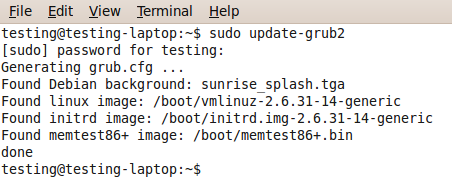
Puede referirse a esta página Wiki de Debian para obtener más detalles sobre las imágenes de bienvenida de GRUBv2. La wiki también enumera archivos de plantilla que puede usar como guía al crear sus propias imágenes de bienvenida personalizadas. Si desea utilizar imágenes de mayor resolución y no solo 640 x 480, puede hacerlo editando /etc/default/grub. Eliminar el # firmar si existe en la línea que enumera - GRUB_GFXMODE y cambie su valor a la resolución personalizada que desee utilizar. Tenga en cuenta que es posible que no todas las resoluciones estén disponibles. Puede ver una lista de resoluciones disponibles presionando "C' en el menú de GRUB y luego usando el comando vbeinfo.
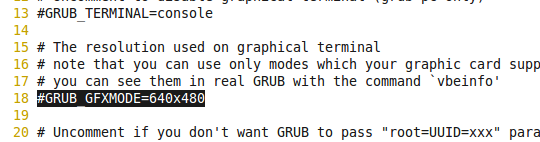
Si todo va bien, debería poder ver su pantalla de bienvenida personalizada la próxima vez que se muestre el menú de GRUB. Si la imagen no se muestra correctamente, es posible que desee cambiar la resolución para que coincida con la que aparece en la /etc/default/grub expediente. Recuerde que el valor predeterminado es 640 x 480. En caso de que se esté quedando sin ideas imaginativas, puede instalar el grub2-splashimages paquete, que le dará un conjunto de imágenes que puede utilizar como pantalla de bienvenida.
Pruébalo y cuéntanos cómo te fue. ¡También nos encantaría ver tus imágenes de bienvenida personalizadas si quieres compartirlas con el mundo!
Soy Varun Kashyap de India. Me apasionan las Computadoras, la Programación, Internet y las Tecnologías que las impulsan. Me encanta la programación y, a menudo, trabajo en proyectos en Java, PHP, AJAX, etc.


